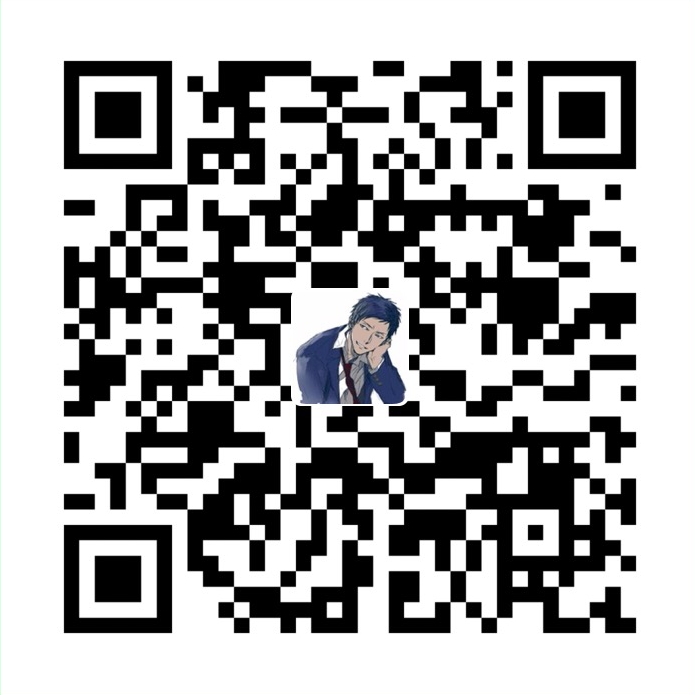智能灯带
一款可以通过手机控制的智能灯带,包括呼吸灯、流水灯模式以及根据天气变化切换模式。
项目代码:
原材料:
- WS2812
- ESP32 C3
- ESP Rainmaker-app
实现效果:
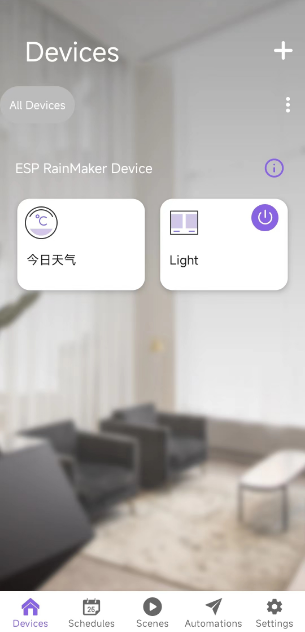
实现功能:
手机上可以远程控制智能灯带切换模式:
呼吸灯
流水灯
手机上可以远程设置灯带色彩
手机上可以远程获取天气信息
实现步骤:
- 采用百度地图
api获取天气信息 - 实现呼吸灯和流水灯程序
- 通过天气设置灯带模式
- 通过ESP Rainmaker接入IOT平台
- 升级天气和灯带控制按钮
- 烧录程序到ESP32 C3开发板
接线方式:
- 5V GND 供电接ESP32开发板
- GPIO 2 接输入
- 开发板GPIO9-Boot接电阻+LED灯制作启动指示灯 【按下boot按钮LED会亮】

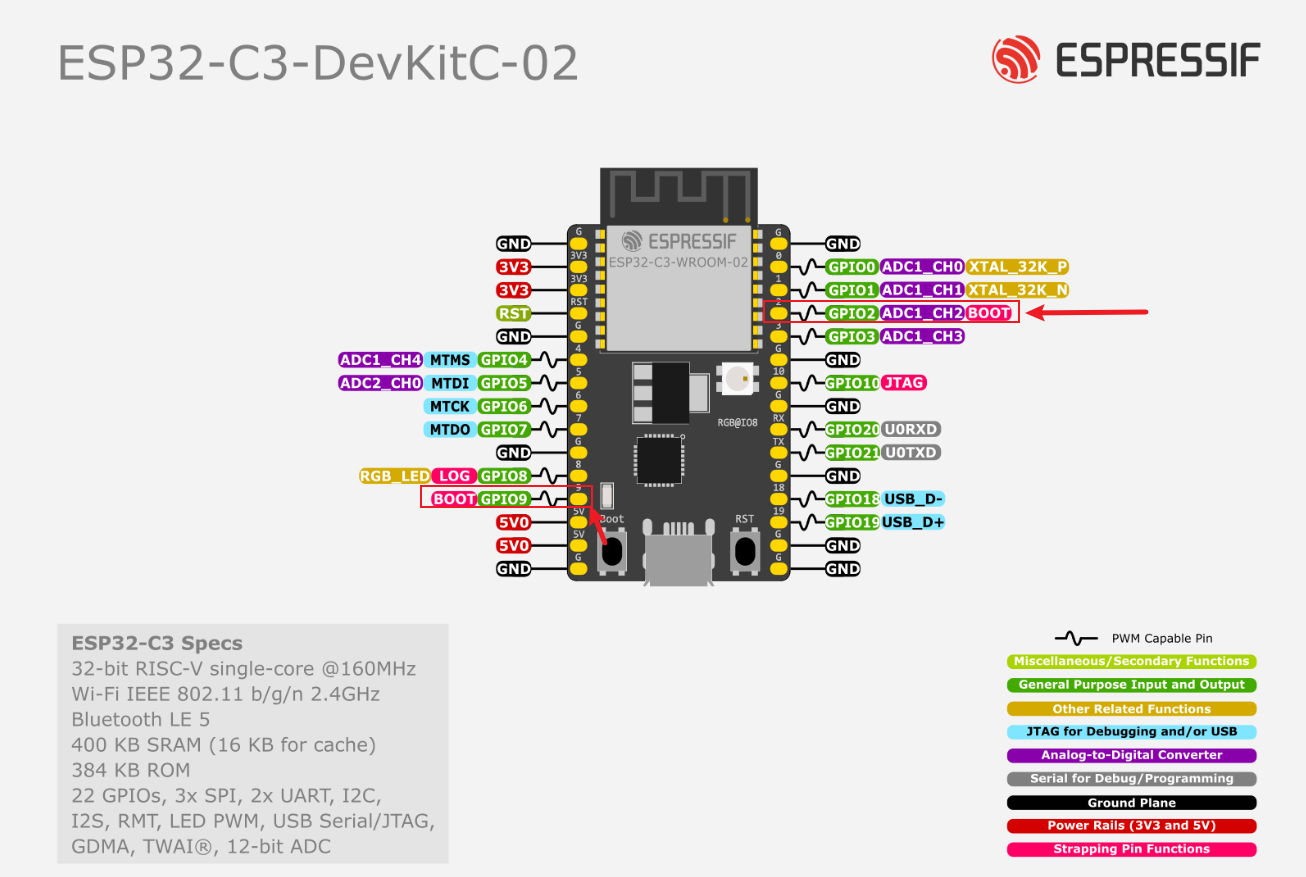
天气
实现逻辑:通过调用百度地图天气
api获取信息,提取关键信息并显示。实现步骤:
- 登录百度地图
api申请开发者密钥- 将连接复制到浏览器测试
api是否可行:http://api.map.baidu.com/weather/v1/?district_id=地区代码&data_type=all&ak=你的密钥
- 深圳:district_id=440300
- 密钥:
ak=自己申请
天气信息
{
"status": 0,
"result": {
"location": {
"country": "中国",
"province": "广东省",
"city": "深圳市",
"name": "深圳",
"id": "440300"
},
"now": {
"text": "阴",
"temp": 26,
"feels_like": 29,
"rh": 91,
"wind_class": "1级",
"wind_dir": "东南风",
"uptime": "20240606090000"
},
"forecasts": [
{
"text_day": "雷阵雨",
"text_night": "雷阵雨",
"high": 28,
"low": 24,
"wc_day": "<3级",
"wd_day": "静风",
"wc_night": "<3级",
"wd_night": "静风",
"date": "2024-06-06",
"week": "星期四"
},
{
"text_day": "中雨",
"text_night": "雷阵雨",
"high": 28,
"low": 24,
"wc_day": "<3级",
"wd_day": "静风",
"wc_night": "<3级",
"wd_night": "静风",
"date": "2024-06-07",
"week": "星期五"
},
{
"text_day": "中雨",
"text_night": "雷阵雨",
"high": 28,
"low": 25,
"wc_day": "<3级",
"wd_day": "静风",
"wc_night": "<3级",
"wd_night": "静风",
"date": "2024-06-08",
"week": "星期六"
},
{
"text_day": "多云",
"text_night": "多云",
"high": 30,
"low": 26,
"wc_day": "<3级",
"wd_day": "静风",
"wc_night": "<3级",
"wd_night": "静风",
"date": "2024-06-09",
"week": "星期日"
},
{
"text_day": "多云",
"text_night": "多云",
"high": 31,
"low": 26,
"wc_day": "<3级",
"wd_day": "静风",
"wc_night": "<3级",
"wd_night": "静风",
"date": "2024-06-10",
"week": "星期一"
}
]
},
"message": "success"
}
主要代码
/**
* @brief 使用 URL 执行 HTTP REST 请求
*
* 从指定的 URL 中执行 HTTP GET 请求,并解析返回的 JSON 数据以获取天气信息。
*
* @note 需要在 ESP-IDF 环境下运行
*/
static void http_rest_with_url(void)
{
ESP_LOGI(TAG, "HTTP GET from URL");
char local_response_buffer[MAX_HTTP_OUTPUT_BUFFER] = {0};
esp_http_client_config_t config = {
.url = "http://api.map.baidu.com/weather/v1/?district_id=地区代码&data_type=all&ak=你的密钥",
.event_handler = _http_event_handler, // 事件处理函数
.user_data = local_response_buffer, // 用于保存 HTTP 响应数据
.disable_auto_redirect = true, // 禁用自动重定向
};
esp_http_client_handle_t client = esp_http_client_init(&config);
// GET
esp_err_t err = esp_http_client_perform(client);
if (err == ESP_OK) {
ESP_LOGI(TAG, "HTTP GET Status = %d, content_length = %d",
(int)esp_http_client_get_status_code(client), // 获取响应状态码
(int)esp_http_client_get_content_length(client)); // 获取响应内容长度
} else {
ESP_LOGE(TAG, "HTTP GET request failed: %s", esp_err_to_name(err)); // 将错误码 err 转换为对应的错误字符串,以便更容易理解错误原因
}
// 处理天气数据
cJSON *root = cJSON_Parse(local_response_buffer); //根节点
// cJSON *status = cJSON_GetObjectItem(root,"status"); //节点1
cJSON *result = cJSON_GetObjectItem(root,"result"); //节点2
cJSON *location = cJSON_GetObjectItem(result,"location"); //节点2.1
name = cJSON_GetObjectItem(location,"name")->valuestring;
cJSON *now = cJSON_GetObjectItem(result,"now"); //节点2.2
temp = cJSON_GetObjectItem(now,"temp")->valueint;
text = cJSON_GetObjectItem(now,"text")->valuestring;
rh = cJSON_GetObjectItem(now,"rh")->valueint;
wind_class = cJSON_GetObjectItem(now,"wind_class")->valuestring;
// cJSON *forecasts = cJSON_GetObjectItem(forecasts,"forecasts"); //节点2.3
// cJSON *message = cJSON *status = cJSON_GetObjectItem(root,"message"); //节点3
ESP_LOGE(TAG, "地区: %s", name);
ESP_LOGE(TAG, "天气: %s", text);
ESP_LOGE(TAG, "温度: %d °C", temp);
ESP_LOGE(TAG, "湿度: %d", rh);
ESP_LOGE(TAG, "风力: %s", wind_class);
cJSON_Delete(root);
esp_http_client_cleanup(client);
}
环境配置
在main外部的CMakeList.txt下设置:
set(EXTRA_COMPONENT_DIRS $ENV{IDF_PATH}/examples/common_components/protocol_examples_common), 导入IDF_PATH组件。接着导入头文件:
#include "esp_log.h" #include "esp_err.h" #include "esp_system.h" #include "nvs_flash.h" #include "esp_event.h" #include "esp_netif.h" #include "protocol_examples_common.h" #include "esp_tls.h" #include "esp_http_client.h"
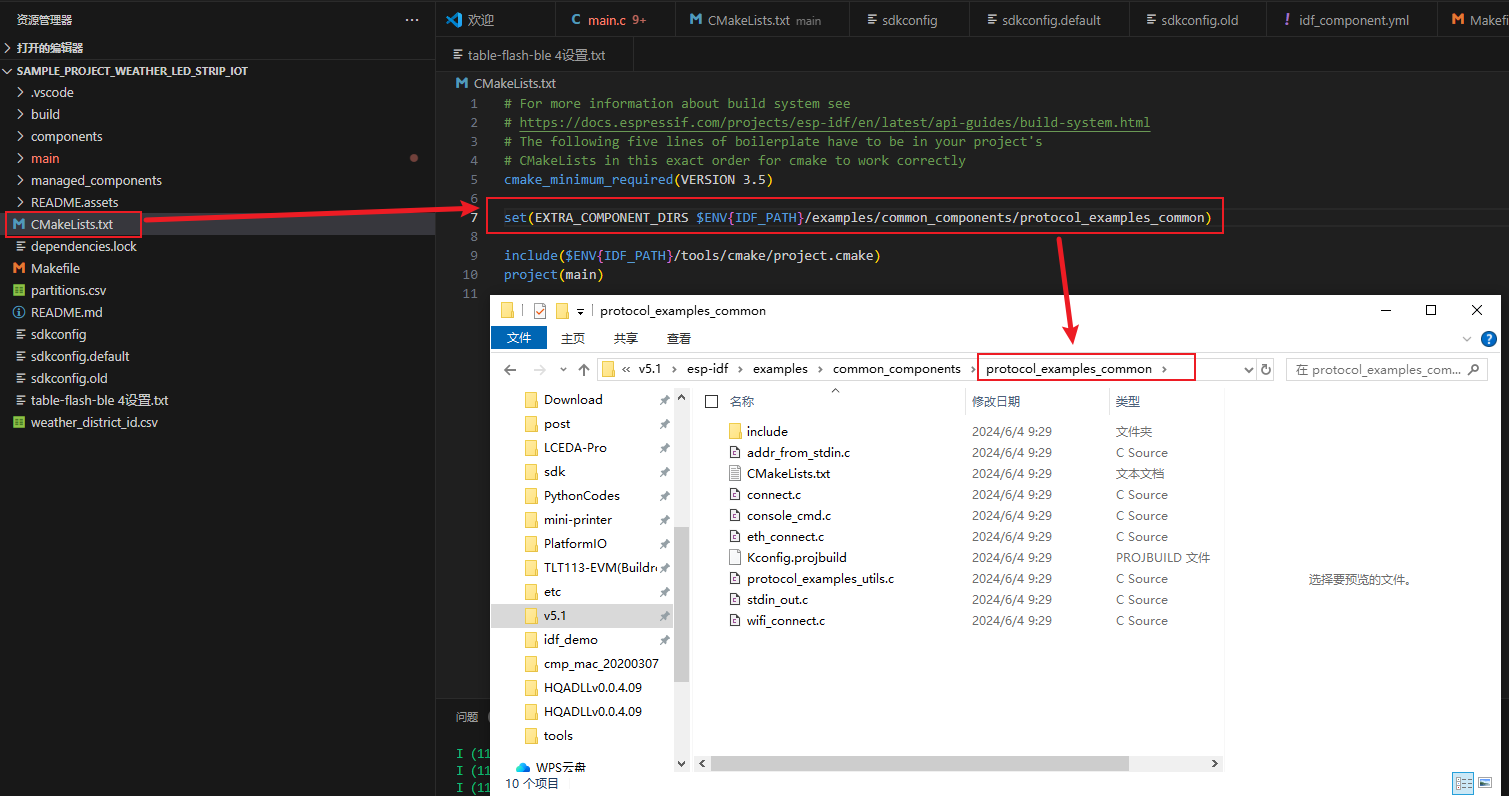
自定义组件
1,新建components文件夹
2,复制需要使用的 组件 eg: protocol_examples_common
3,导入组件 eg: \#include "protocol_examples_common.h"
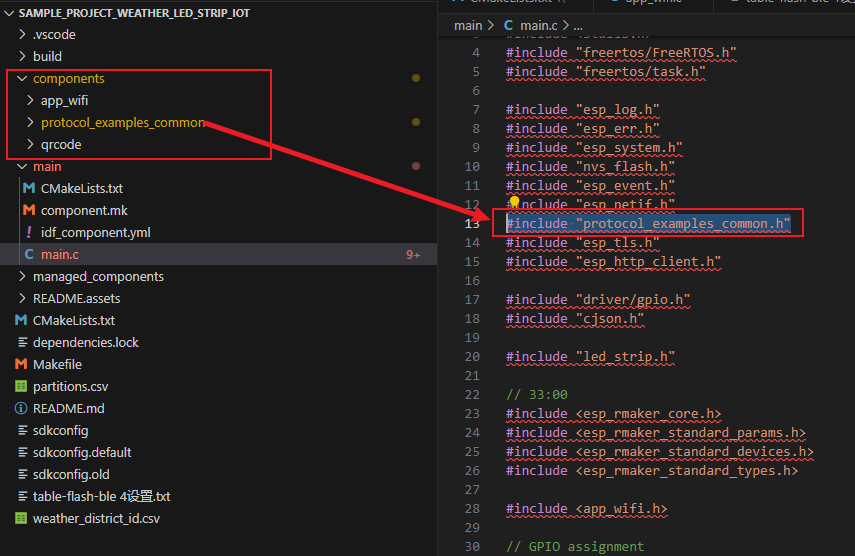
全局变量
GPIO
// GPIO assignment
#define LED_STRIP_BLINK_GPIO 2
// Numbers of the LED in the strip
#define LED_STRIP_LED_NUMBERS 16
// 10MHz resolution, 1 tick = 0.1us (led strip needs a high resolution)
#define LED_STRIP_RMT_RES_HZ (10 * 1000 * 1000)
#define GPIO_INPUT_PIN GPIO_NUM_9
#define MAX_HTTP_OUTPUT_BUFFER 2048
天气
static const char *TAG = "HTTP_CLIENT";
static bool weather_get = false;
// 19:53
static int temp = 0; //温度
static char *name; //地区:深圳
static char *text; //天气:中雨
static char *wind_class; //风力:2级
static int rh; //湿度:91
灯带
// 23:25
static uint8_t base_r = 150;
static uint8_t base_g = 150;
static uint8_t base_b = 150;
static int led_mode = 0;
static int direction = 1;
static int brightness = 0;
信号量
// 信号量
SemaphoreHandle_t data_ready;
SemaphoreHandle_t json_done;
ESP Rainmaker
// 33:49
esp_rmaker_device_t *temp_sensor_device;
esp_rmaker_device_t *led_control;
灯带
主要代码
灯带配置
led_strip_types.h
/*
* SPDX-FileCopyrightText: 2022-2023 Espressif Systems (Shanghai) CO LTD
*
* SPDX-License-Identifier: Apache-2.0
*/
#pragma once
#include <stdint.h>
#ifdef __cplusplus
extern "C" {
#endif
/**
* @brief LED strip pixel format
*/
typedef enum {
LED_PIXEL_FORMAT_GRB, /*!< Pixel format: GRB */
LED_PIXEL_FORMAT_GRBW, /*!< Pixel format: GRBW */
LED_PIXEL_FORMAT_INVALID /*!< Invalid pixel format */
} led_pixel_format_t;
/**
* @brief LED strip model
* @note Different led model may have different timing parameters, so we need to distinguish them.
*/
typedef enum {
LED_MODEL_WS2812, /*!< LED strip model: WS2812 */
LED_MODEL_SK6812, /*!< LED strip model: SK6812 */
LED_MODEL_INVALID /*!< Invalid LED strip model */
} led_model_t;
/**
* @brief LED strip handle
*/
typedef struct led_strip_t *led_strip_handle_t;
/**
* @brief LED Strip Configuration
*/
typedef struct {
int strip_gpio_num; /*!< GPIO number that used by LED strip */
uint32_t max_leds; /*!< Maximum LEDs in a single strip */
led_pixel_format_t led_pixel_format; /*!< LED pixel format */
led_model_t led_model; /*!< LED model */
struct {
uint32_t invert_out: 1; /*!< Invert output signal */
} flags; /*!< Extra driver flags */
} led_strip_config_t;
#ifdef __cplusplus
}
#endif
配置灯带并返回灯带对象
/**
* @brief 配置LED灯带 WS2812
*
* 根据LED板设计进行LED灯带的一般初始化。
* 定义了一个名为configure_led的函数,它返回一个led_strip_handle_t类型的值,
* 这通常是一个句柄或引用,用于后续控制和管理LED灯带。
*
* @return LED灯带句柄
*/
led_strip_handle_t configure_led(void)
{
// 这里定义了一个led_strip_config_t类型的结构体变量strip_config,并为其各个字段赋值
led_strip_config_t strip_config = {
.strip_gpio_num = LED_STRIP_BLINK_GPIO, // 连接到LED灯带数据线的GPIO号
.max_leds = LED_STRIP_LED_NUMBERS, // LED灯带上的LED数量
.led_pixel_format = LED_PIXEL_FORMAT_GRB, // LED灯带的像素格式(这里是GRB)
.led_model = LED_MODEL_WS2812, // LED灯带的型号(这里是WS2812)
.flags.invert_out = false, // 是否反转输出信号
};
// LED灯带后端配置: RMT [RMT是Espressif IoT芯片中的一个硬件特性,通常用于控制各种外设。]
led_strip_rmt_config_t rmt_config = {
#if ESP_IDF_VERSION < ESP_IDF_VERSION_VAL(5, 0, 0) // 在ESP_IDF_VERSION小于5.0.0的情况下,只设置了.rmt_channel字段。
.rmt_channel = 0,
#else // 在ESP_IDF_VERSION大于或等于5.0.0的情况下,设置了多个字段,包括:
.clk_src = RMT_CLK_SRC_DEFAULT, // RMT的时钟源
.resolution_hz = LED_STRIP_RMT_RES_HZ, // RMT计数器的时钟频率
.flags.with_dma = false, // 是否使用DMA(Direct Memory Access)特性。
#endif
};
// 创建LED灯带对象
led_strip_handle_t led_strip;
// 使用led_strip_new_rmt_device函数,传入之前配置的strip_config和rmt_config,创建新的LED灯带对象,并将返回的句柄存储在led_strip中
ESP_ERROR_CHECK(led_strip_new_rmt_device(&strip_config, &rmt_config, &led_strip));
ESP_LOGI(TAG, "Created LED strip object with RMT backend");
return led_strip;
}
呼吸灯实现
/**
* @brief LED呼吸灯效果
*
* 根据给定的LED灯带句柄,实现LED呼吸灯效果。通过循环设置每个LED的颜色,并刷新灯带实现呼吸灯效果。
*
* @param led_strip LED灯带句柄
*/
static void led_breth(led_strip_handle_t led_strip) {
// 当前亮度 = 基础rgb值 * 亮度 /255
uint8_t color_r = base_r * brightness /255;
uint8_t color_g = base_g * brightness /255;
uint8_t color_b = base_b * brightness /255;
// 循环设置灯的颜色
for (int i = 0; i < LED_STRIP_LED_NUMBERS; i++) {
ESP_ERROR_CHECK(led_strip_set_pixel(led_strip, i, color_r, color_g, color_b));
}
// 点亮LED: 刷新LED灯带,使设置的颜色生效
ESP_ERROR_CHECK(led_strip_refresh(led_strip));
// 更新亮度值
brightness += direction;
// 判断亮度是否达到最大或最小,以改变呼吸灯的方向
if (brightness == 255 || brightness == 0) {
direction = -direction;
}
}
流水灯实现
/**
* @brief LED流动效果
*
* 在LED灯带上实现流动效果。从第一个LED开始,依次点亮,形成流动的视觉效果。
*
* @param led_strip LED灯带句柄
*/
static void led_flow(led_strip_handle_t led_strip) {
int tail_length = 3;
// 遍历 LED 灯带上的每个 LED
for (int i = 0; i < LED_STRIP_LED_NUMBERS; i++) {
// 清除 LED 灯带上的所有 LED 的颜色
ESP_ERROR_CHECK(led_strip_clear(led_strip));
// 遍历尾巴的长度
for (int j = 0; j < tail_length; j++)
{
// 计算当前 LED 的位置
int position = i - j;
/** 0 ~ 15 依次亮度依次减弱
i=0: 0
1 0
2 1 0
3 2 1
4 3 2
...
i=15: 15 14 13
*/
if (position >= 0) {
uint8_t tail_r = base_r - (j * (base_r / tail_length));
uint8_t tail_g = base_g - (j * (base_g / tail_length));
uint8_t tail_b = base_b - (j * (base_b / tail_length));
// 设置 LED 灯带上第 position 个 LED 的颜色
ESP_ERROR_CHECK(led_strip_set_pixel(led_strip, position, tail_r, tail_g, tail_b));
}
}
// 设置头部
// 设置 LED 灯带上第 i 个 LED 的颜色为基准颜色
ESP_ERROR_CHECK(led_strip_set_pixel(led_strip, i, base_r, base_g, base_b));
// 刷新 LED 灯带上的颜色
ESP_ERROR_CHECK(led_strip_refresh(led_strip));
// 延时 100 毫秒
vTaskDelay(pdMS_TO_TICKS(100));
}
}
IOT赋能-智能灯带
头文件
#include <string.h>
#include <stdio.h>
#include <stdlib.h>
#include "freertos/FreeRTOS.h"
#include "freertos/task.h"
#include "esp_log.h"
#include "esp_err.h"
#include "esp_system.h"
#include "nvs_flash.h"
#include "esp_event.h"
#include "esp_netif.h"
#include "protocol_examples_common.h"
#include "esp_tls.h"
#include "esp_http_client.h"
#include "driver/gpio.h"
#include "cjson.h"
#include "led_strip.h"
// 33:00
#include <esp_rmaker_core.h>
#include <esp_rmaker_standard_params.h>
#include <esp_rmaker_standard_devices.h>
#include <esp_rmaker_standard_types.h>
#include <app_wifi.h>
主函数
NVS存储
esp_err_t ret = nvs_flash_init();
if (ret == ESP_ERR_NVS_NO_FREE_PAGES || ret == ESP_ERR_NVS_NEW_VERSION_FOUND) {
ESP_ERROR_CHECK(nvs_flash_erase());
ret = nvs_flash_init();
}
ESP_ERROR_CHECK(ret);
连接WIFI
固定wifi连接 : #include "protocol_examples_common.h"
ESP_ERROR_CHECK(esp_netif_init());
ESP_ERROR_CHECK(esp_event_loop_create_default());
ESP_ERROR_CHECK(example_connect());
ESP_LOGI(TAG, "Connected to AP, begin http example");
ESP Rainmaker APP 蓝牙配网
升级蓝牙wifi配网: #include <app_wifi.h>
app_wifi_init();
Rainmaker
APP界面UI设置
使用了ESP RainMaker库的ESP32(或其他ESP系列)设备的代码片段,主要用于初始化并配置一个基于RainMaker的物联网应用。
ESP RainMaker是Espressif Systems为ESP系列芯片提供的一个云服务,用于远程监控和控制物联网设备。
整个代码片段的主要目的是初始化ESP RainMaker服务,
创建一个物理节点,并在这个节点下添加两个虚拟设备:一个温度传感器和一个LED控制设备。
这些设备都带有一些参数,这些参数可以在远程的ESP RainMaker应用程序上进行查看和控制。
/** 初始化rainmaker配置参数
* 定义了一个esp_rmaker_config_t类型的结构体rainmaker_cfg,
* 并设置enable_time_sync为false,表示不启用时间同步。
* */
esp_rmaker_config_t rainmaker_cfg = {
.enable_time_sync = false,
};
//1 物理节点: 使用之前定义的配置初始化一个物理节点,并为其命名为“ESP RainMaker Device”,类型为“Temperature Sensor”。
esp_rmaker_node_t *node = esp_rmaker_node_init(&rainmaker_cfg, "ESP RainMaker Device", "Temperature Sensor");
//2 物理节点上: 创建一个温度传感器虚拟设备,命名为“今日天气”。
temp_sensor_device = esp_rmaker_temp_sensor_device_create("今日天气", NULL, 0);
// 接下来的几行代码创建了几个参数,如“地区”、“天气”、“风力”和“湿度”,并设置了它们的属性和初始值。
esp_rmaker_param_t *name_param = esp_rmaker_param_create("地区", NULL, esp_rmaker_str(""), PROP_FLAG_READ | PROP_FLAG_WRITE);
esp_rmaker_param_t *text_param = esp_rmaker_param_create("天气", NULL, esp_rmaker_str(""), PROP_FLAG_READ | PROP_FLAG_WRITE);
esp_rmaker_param_t *wind_param = esp_rmaker_param_create("风力", NULL, esp_rmaker_str(""), PROP_FLAG_READ | PROP_FLAG_WRITE);
esp_rmaker_param_t *rh_param = esp_rmaker_param_create("湿度", NULL, esp_rmaker_int(0), PROP_FLAG_READ | PROP_FLAG_WRITE);
// 这些参数随后被添加到温度传感器虚拟设备中。
esp_rmaker_device_add_param(temp_sensor_device, name_param);
esp_rmaker_device_add_param(temp_sensor_device, text_param);
esp_rmaker_device_add_param(temp_sensor_device, wind_param);
esp_rmaker_device_add_param(temp_sensor_device, rh_param);
// 设置主要参数 app上首先显示
esp_rmaker_device_assign_primary_param(temp_sensor_device, text_param);
// 创建并设置获取天气参数的按钮
esp_rmaker_param_t *get_param = esp_rmaker_param_create("get_weather", NULL, esp_rmaker_bool(false), PROP_FLAG_READ | PROP_FLAG_WRITE);
esp_rmaker_param_add_ui_type(get_param, ESP_RMAKER_UI_PUSHBUTTON);
esp_rmaker_device_add_param(temp_sensor_device, get_param);
//3.1 添加虚拟设备-创建的温度传感器虚拟设备添加到物理节点中
esp_rmaker_node_add_device(node, temp_sensor_device);
/** led - 创建一个自定义的设备,用于控制灯的开关和颜色。
* 下面的代码创建了一个名为“Light”的LED控制设备,并为其添加了一个写回调函数write_cb。
* 接着,为LED控制设备创建了两个参数:“power”和“color”,并将它们添加到设备中。
* */
led_control = esp_rmaker_device_create("Light", NULL, NULL);
esp_rmaker_device_add_cb(led_control, write_cb, NULL);
esp_rmaker_param_t *power_param = esp_rmaker_param_create("power", NULL, esp_rmaker_bool(true), PROP_FLAG_READ | PROP_FLAG_WRITE);
esp_rmaker_param_add_ui_type(power_param, ESP_RMAKER_UI_TOGGLE);
esp_rmaker_device_add_param(led_control, power_param);
esp_rmaker_param_t *color_param = esp_rmaker_param_create("color", NULL, esp_rmaker_int(0), PROP_FLAG_READ | PROP_FLAG_WRITE);
esp_rmaker_param_add_ui_type(color_param, ESP_RMAKER_UI_HUE_SLIDER);
esp_rmaker_device_add_param(led_control, color_param);
// 设置主要参数 app上首先显示
esp_rmaker_device_assign_primary_param(led_control, power_param);
//3.2 添加虚拟设备-温度传感器到物理节点中
esp_rmaker_node_add_device(node, led_control);
// 4 启动rainmaker
esp_rmaker_start();
// 启动WiFi连接,并使用随机生成的密钥: POP_TYPE_RANDOM 自动生成随机密钥
app_wifi_start(POP_TYPE_RANDOM);
回调函数
esp_rmaker_device_add_cb(led_control, write_cb, NULL);
/**
* @brief 写入回调函数
*
* 当接收到远程或本地的参数写入请求时,该函数将被调用。
*
* @param device ESP RainMaker 设备指针
* @param param ESP RainMaker 参数指针
* @param val ESP RainMaker 参数值
* @param priv_data 私有数据指针
* @param ctx ESP RainMaker 写入上下文指针
*
* @return ESP RainMaker 错误码
*/
static esp_err_t write_cb(const esp_rmaker_device_t *device, const esp_rmaker_param_t *param,
const esp_rmaker_param_val_t val, void *priv_data, esp_rmaker_write_ctx_t *ctx)
{
// 如果ctx非空,这意味着回调函数是由远程请求触发的,并通过esp_rmaker_device_cb_src_to_str函数输出请求的来源。
if (ctx) {
ESP_LOGI(TAG, "Received write request via : %s", esp_rmaker_device_cb_src_to_str(ctx->src));
}
// 获取设备名称和参数名称
const char *device_name = esp_rmaker_device_get_name(device);
const char *param_name = esp_rmaker_param_get_name(param);
// 处理不同的参数:
ESP_LOGI(TAG, "Received device_name: %s - para_name: %s", device_name, param_name);
if (strcmp(param_name, "power") == 0) {
ESP_LOGI(TAG, "Received power = %s ", val.val.b ? "true" : "false");
if (val.val.b) {
led_mode = 0; // 打开默认呼吸灯模式
} else {
led_mode = 2; // 关闭灯
}
} else if (strcmp(param_name, "flow_or_breath") == 0) {
ESP_LOGI(TAG, "Received flow_or_breath = %s ", val.val.b ? "breath" : "flow");
if (val.val.b) {
led_mode = 0; // 呼吸灯模式
} else {
led_mode = 1; // 流水灯模式
}
} else if (strcmp(param_name, "color") == 0) {
// 如果参数名为"color",则记录接收到的整数值,并调用hue_to_rgb函数
ESP_LOGI(TAG, "Received color = %d ", val.val.i);
hue_to_rgb(val.val.i);
} else if (strcmp(param_name, "weather") == 0) {
ESP_LOGI(TAG, "Received weather = %s ", val.val.b ? "true" : "false");
if (val.val.b) {
shouldFetchWeather = true;
ESP_LOGI(TAG, "shouldFetchWeather set to true");
}
} else {
/* Silently ignoring invalid params */
return ESP_OK;
}
// 使用ESP RainMaker的API更新并报告参数的新值。
esp_rmaker_param_update_and_report(param, val);
// 对于其他未处理的参数,函数静默地忽略它们并返回ESP_OK
return ESP_OK;
}
hue_to_rgb
/**
* @brief 将色调转换为 RGB 值
*
* 根据给定的色调值,将其转换为 RGB 值。
*
* @param hue 色调值,取值范围为 [0, 360]
*/
static void hue_to_rgb(int hue) {
// 如果色调小于0,则将其设置为0
if (hue < 0) {
hue = 0;
}
// 如果色调大于360,则将其设置为360
if (hue > 360) {
hue = 360;
}
// 如果色调小于120
if (hue < 120) {
// 计算红色分量
base_r = 255 - hue * 2;
// 计算绿色分量
base_g = hue * 2;
// 蓝色分量为0
base_b = 0;
// 如果色调在120到240之间
} else if (hue < 240) {
// 红色分量为0
base_r = 0;
// 计算绿色分量
base_g = 255 - (hue - 120) * 2;
// 计算蓝色分量
base_b = (hue - 120) * 2;
// 如果色调大于240
} else {
// 计算红色分量
base_r = (hue - 240) * 2;
// 绿色分量为0
base_g = 0;
// 计算蓝色分量
base_b = 255 - (hue - 240) * 2;
}
}
led_task
static void led_task(void *pvParameters) {
led_strip_handle_t led_strip = configure_led();
while (1)
{
if (xSemaphoreTake(data_ready, pdMS_TO_TICKS(10)) == pdTRUE) {
if (strstr(text, "晴")) {
led_mode = 0;
base_r = 255;
base_g = 253;
base_b = 18;
} else if (strstr(text, "雨")) {
led_mode = 1;
base_r = 255;
base_g = 18;
base_b = 18;
} else if (strstr(text, "阴")) {
led_mode = 1;
base_r = 160;
base_g = 32;
base_b = 240;
} else if (strstr(text, "云")) {
led_mode = 1;
base_r = 240;
base_g = 230;
base_b = 140;
}
// 在读取完天气内容后,可以传递信号量给 HTTP 任务,让 HTTP 任务释放 JSON 数据
xSemaphoreGive(json_done);
}
if (led_mode == 0) {
led_breth(led_strip);
} else if (led_mode == 1) {
led_flow(led_strip);
} else if (led_mode == 2) {
ESP_ERROR_CHECK(led_strip_clear(led_strip));
vTaskDelay(pdMS_TO_TICKS(200));
}
}
vTaskDelete(NULL);
}
http_test_task
/**
* @brief HTTP 测试任务
*
* 该函数是一个无限循环的任务,用于执行 HTTP 测试。当指定的 GPIO 输入引脚为低电平时,
* 会调用 http_rest_with_url() 函数进行 HTTP 请求,并延迟一段时间。否则,仅延迟一段时间。
*
* @param pvParameters 任务参数指针
*/
static void http_test_task(void *pvParameters)
{
ESP_LOGI(TAG, "http_test_task started!");
while (1) {
if (gpio_get_level(GPIO_INPUT_PIN) == 0 || weather_get == true) {
http_rest_with_url();
weather_get = false;
vTaskDelay(100 / portTICK_PERIOD_MS);
}
vTaskDelay(100 / portTICK_PERIOD_MS);
}
vTaskDelete(NULL);
// http_rest_with_url();
// vTaskDelete(NULL);
}
整体函数
/**
* @brief 应用程序主入口函数
*
* 初始化NVS存储,连接WiFi,启动RainMaker服务,并创建HTTP测试任务和LED控制任务。
*/
void app_main(void)
{
esp_err_t ret = nvs_flash_init();
if (ret == ESP_ERR_NVS_NO_FREE_PAGES || ret == ESP_ERR_NVS_NEW_VERSION_FOUND) {
ESP_ERROR_CHECK(nvs_flash_erase());
ret = nvs_flash_init();
}
ESP_ERROR_CHECK(ret);
// ------------------------------------wifi--------------------------------------start
// 1. 固定wifi配置信息
// ESP_ERROR_CHECK(esp_netif_init());
// ESP_ERROR_CHECK(esp_event_loop_create_default());
// ESP_ERROR_CHECK(example_connect());
// ESP_LOGI(TAG, "Connected to AP, begin http example");
// 2. 升级wifi配网: 在手机app上通过蓝牙给设备配置wifi连接
app_wifi_init();
// ------------------------------------wifi--------------------------------------end
// ---------------------------------------rainmaker---------------------------------------start
// 初始化rainmaker配置参数
esp_rmaker_config_t rainmaker_cfg = {
.enable_time_sync = false,
};
esp_rmaker_node_t *node = esp_rmaker_node_init(&rainmaker_cfg, "ESP RainMaker Device", "Temperature Sensor"); //1 物理节点
temp_sensor_device = esp_rmaker_temp_sensor_device_create("今日天气", NULL, 0); //2 物理节点上的虚拟设备-温度传感器
esp_rmaker_param_t *name_param = esp_rmaker_param_create("地区", NULL, esp_rmaker_str(""), PROP_FLAG_READ | PROP_FLAG_WRITE);
esp_rmaker_param_t *text_param = esp_rmaker_param_create("天气", NULL, esp_rmaker_str(""), PROP_FLAG_READ | PROP_FLAG_WRITE);
esp_rmaker_param_t *wind_param = esp_rmaker_param_create("风力", NULL, esp_rmaker_str(""), PROP_FLAG_READ | PROP_FLAG_WRITE);
esp_rmaker_param_t *rh_param = esp_rmaker_param_create("湿度", NULL, esp_rmaker_int(0), PROP_FLAG_READ | PROP_FLAG_WRITE);
esp_rmaker_device_add_param(temp_sensor_device, name_param);
esp_rmaker_device_add_param(temp_sensor_device, text_param);
esp_rmaker_device_add_param(temp_sensor_device, wind_param);
esp_rmaker_device_add_param(temp_sensor_device, rh_param);
// 设置主要参数 app上首先显示
esp_rmaker_device_assign_primary_param(temp_sensor_device, text_param);
// 创建获取天气参数的按钮
esp_rmaker_param_t *get_param = esp_rmaker_param_create("get_weather", NULL, esp_rmaker_bool(false), PROP_FLAG_READ | PROP_FLAG_WRITE);
esp_rmaker_param_add_ui_type(get_param, ESP_RMAKER_UI_PUSHBUTTON);
esp_rmaker_device_add_param(temp_sensor_device, get_param);
esp_rmaker_node_add_device(node, temp_sensor_device); //3.1 添加虚拟设备-温度传感器到物理节点中
// led - 创建一个自定义的设备,用于控制灯
led_control = esp_rmaker_device_create("Light", NULL, NULL);
esp_rmaker_device_add_cb(led_control, write_cb, NULL);
esp_rmaker_param_t *power_param = esp_rmaker_param_create("power", NULL, esp_rmaker_bool(true), PROP_FLAG_READ | PROP_FLAG_WRITE);
esp_rmaker_device_add_param(led_control, power_param);
esp_rmaker_device_assign_primary_param(led_control, power_param);
esp_rmaker_param_t *color_param = esp_rmaker_param_create("color", NULL, esp_rmaker_int(0), PROP_FLAG_READ | PROP_FLAG_WRITE);
esp_rmaker_param_add_ui_type(color_param, ESP_RMAKER_UI_HUE_SLIDER);
esp_rmaker_device_add_param(led_control, color_param);
esp_rmaker_node_add_device(node, led_control); //3.2 添加虚拟设备-温度传感器到物理节点中
esp_rmaker_start(); // 4 启动rainmaker
// POP_TYPE_RANDOM 自动生成随机密钥
app_wifi_start(POP_TYPE_RANDOM);
// ---------------------------------------rainmaker---------------------------------------end
data_ready = xSemaphoreCreateBinary();
json_done = xSemaphoreCreateBinary();
// 【HTTP任务】
xTaskCreate(&http_test_task, "http_test_task", 8192, NULL, 5, NULL);
// 流程:解析JSON数据【HTTP任务】 -> 使用被解析后的数据【LED任务】 -> 释放JSON数据【HTTP任务】
// 1, LED 任务只使用被完全解析后的天气信息
// 2,LED 任务要在JSON数据被释放之前完成读取
xTaskCreate(&led_task, "led_task", 8192, NULL, 5, NULL);
}
遇到的问题:Guru Meditation Error: Core 1 panic'ed (LoadProhibited). Exception was unhandled.
如何解决:取消上报信息
static void data_report() {
ESP_LOGI(TAG, "data_report...");
// 更新并报告温度参数
// esp_rmaker_param_update_and_report(
// esp_rmaker_device_get_param_by_type(temp_sensor_device, "温度"),
// esp_rmaker_str(temp));
// // 更新并报告天气参数
// esp_rmaker_param_update_and_report(
// esp_rmaker_device_get_param_by_type(temp_sensor_device, "天气"),
// esp_rmaker_str(text));
// 更新并报告地区参数
// esp_rmaker_param_update_and_report(
// esp_rmaker_device_get_param_by_type(temp_sensor_device, "地区"),
// esp_rmaker_str(name));
// // 更新并报告风力参数
// esp_rmaker_param_update_and_report(
// esp_rmaker_device_get_param_by_type(temp_sensor_device, "风力"),
// esp_rmaker_str(wind_class));
// // 更新并报告湿度参数
// esp_rmaker_param_update_and_report(
// esp_rmaker_device_get_param_by_type(temp_sensor_device, "湿度"),
// esp_rmaker_int(rh));
vTaskDelay(pdMS_TO_TICKS(100));
// 如果天气文本中包含"雨"字
if (strstr(text, "雨") != NULL)
{
// 触发下雨警告
esp_rmaker_raise_alert("下雨了,注意带伞!");
}
// 如果温度大于20度
if (temp > 20)
{
// 触发高温警告
esp_rmaker_raise_alert("高温天气,小心中暑!");
}
}
// esp_rmaker_param_t *temp_param = esp_rmaker_param_create("温度", "温度", esp_rmaker_str(""), PROP_FLAG_READ | PROP_FLAG_WRITE);
// esp_rmaker_param_t *name_param = esp_rmaker_param_create("地区", "Name", esp_rmaker_str(""), PROP_FLAG_READ | PROP_FLAG_WRITE);
// esp_rmaker_param_t *text_param = esp_rmaker_param_create("天气", "Name", esp_rmaker_str(""), PROP_FLAG_READ | PROP_FLAG_WRITE);
// esp_rmaker_param_t *wind_param = esp_rmaker_param_create("风力", "风力", esp_rmaker_str(""), PROP_FLAG_READ | PROP_FLAG_WRITE);
// esp_rmaker_param_t *rh_param = esp_rmaker_param_create("湿度", "湿度", esp_rmaker_str(""), PROP_FLAG_READ | PROP_FLAG_WRITE);
// 这些参数随后被添加到温度传感器虚拟设备中。
// esp_rmaker_device_add_param(temp_sensor_device, temp_param);
// esp_rmaker_device_add_param(temp_sensor_device, name_param);
// esp_rmaker_device_add_param(temp_sensor_device, text_param);
// esp_rmaker_device_add_param(temp_sensor_device, wind_param);
// esp_rmaker_device_add_param(temp_sensor_device, rh_param);
转载请注明来源,欢迎对文章中的引用来源进行考证,欢迎指出任何有错误或不够清晰的表达。可以在下面评论区评论,也可以邮件至 jungle8884@163.com